Acompáñanos a conocer el procedimiento para la creación de grupos y de horarios en la configuración de tus grupos.
Permisos y requerimientos
🔐Permisos
Verifica que tengas activo el permiso de Academia > Grupos, y activa la casilla Ver (consulta) y Editar, en caso de que sea requerido en tu perfil.

Este permiso debe ser otorgado por el usuario administrador del sistema o por el área de TI responsable de la gestión de roles y permisos en Saeko.
🧑💼 Usuario recomendado para edición:
- Director o Subdirector Académico
- Responsable de control escolar
- Administrador Saeko
❗ Consideraciones
- Ciclo escolar creado: Es indispensable contar con un ciclo activo y debidamente autorizado.
- Grupos autorizados por plan de estudios: Verifica que no excedas el límite de grupos permitidos según la configuración del plan de estudios.
- Clases autorizadas: Solo podrás agregar clases que estén autorizadas dentro del plan de estudios.
- Plan de estudios vigente: Asegúrate de que el plan esté registrado y actualizado.
- (Opcional) Planes de clase configurados: Si trabajas con planes de clase, es recomendable tenerlos listos y vinculados.
Campos del formulario
En esta sección encontrarás la descripción de cada uno de los campos que conforman el formulario. El objetivo es ayudarte a comprender su propósito, cómo se deben llenar correctamente y cuál es el impacto que cada dato tiene dentro del sistema.
| # | Nombre | Descripción | Consideraciones |
|---|---|---|---|
| 1 | 🏫 Escuela | Selecciona la escuela o sede en la que se impartirá el grupo. Este campo define el contexto institucional del grupo. | Debes tener previamente registrada la escuela en el sistema. |
| 2 | 📆 Ciclo | Indica el ciclo escolar al que pertenecerá el grupo. Define el periodo general en el que se desarrollarán las clases. | El ciclo debe estar creado previamente en el sistema. |
| 3 | 📚 Plan de estudio | Selecciona el plan de estudios que se aplicará al grupo. Define las materias, niveles, y estructura académica del grupo. | A partir del plan seleccionado se habilitarán las clases disponibles para el grupo. |
| 4 | 🏷️ Nombre del grupo | Es el identificador del grupo dentro del ciclo escolar. Puede representar el grado, sección o código institucional (por ejemplo: 1A, 3B Vespertino, Prepa2025). | El nombre debe ser claro y representativo para facilitar su identificación en reportes e inscripciones. |
| 5 | 🎓 Grado académico | Selecciona el grado o nivel del plan de estudios al que pertenecerá el grupo (por ejemplo: 1°, 2°, 3°, etc.). | El grado determina las asignaturas disponibles para el grupo según la estructura del plan de estudios. |
| 6 | 🕘 Turno | Indica el turno al que pertenece el grupo (por ejemplo: Matutino, Vespertino, Nocturno, etc.). | Este dato ayuda a organizar los horarios y asignación de aulas de forma más clara. |
| 7 | 🏫 Aula preferente | Espacio físico o virtual sugerido para asignar las clases del grupo. | Si cuentas con un catálogo de aulas configurado, podrás seleccionar una aula existente. Si el aula deseada no está en el catálogo, puedes capturar manualmente el nombre para su referencia. |
| 8 | 👥 Cupo límite del grupo | Número máximo de alumnos que pueden inscribirse en el grupo. | Si tienes un catálogo de aulas configurado, este valor se asignará automáticamente. Puedes modificar manualmente el cupo al crear o editar el grupo. Cuando se alcance el límite, no se podrán inscribir más alumnos en el grupo hasta liberar espacios o ampliar el cupo. |
| 9 | 📊 Lugares disponibles | Número de espacios restantes para inscribir alumnos en el grupo. | Se calcula automáticamente como la resta entre el cupo límite y el número de alumnos inscritos. |
| 🗓️ Diseño de horario | |||
| 10 | 👩🏫 Docente | Profesor titular asignado al grupo o a una materia específica dentro del grupo. | El docente debe estar registrado y autorizado en el sistema. |
| 11 | 🏫 Aula preferente | Aula sugerida para el grupo, que se asigna automáticamente a las clases relacionadas una vez seleccionada. | Al asignar un aula preferente al grupo, esta se aplica automáticamente a todas las clases del grupo. Puede modificarse posteriormente a nivel de clase si es necesario. |
| 12 | 👥 Cupo | Número máximo de alumnos que puede albergar un aula o grupo. | Si el cupo está configurado en el catálogo de aulas, se asignará automáticamente al grupo o clase. Puedes ajustar manualmente el cupo al crear o modificar el grupo según necesidades específicas. |
| 13 | ⚠️ Límite de faltas | Número máximo de faltas permitidas para un alumno en una clase antes de perder el derecho a presentar examen. | Al superar este límite, el alumno aparecerá automáticamente en la sección de Alumnos sin derecho a examen para esa clase. |
| 14 | 📝 Habilitar pase de lista | Activa la función para registrar asistencia (pase de lista) tanto en el portal administrativo como en el portal docente. | Esta opción está activa por defecto al crear un grupo o clase. Puede deshabilitarse si la institución no requiere registro de asistencias. |
Proceso
Para dar de alta un grupo en Saeko debes contar con ciertos elementos previamente configurados, como el ciclo escolar autorizado, el plan de estudios correspondiente y el periodo activo. Al registrar el grupo, definirás información clave como escuela, grado, modalidad, turno, docente titular, aula preferente y cupo. Esta configuración será la base para la planeación de clases, horarios e inscripciones.
Accede al listado de grupos
- Se mostrarán todos los grupos que ya han sido registrados en tu escuela en formato lista. Puedes usar los filtros búsqueda, escuela, ciclo y plan de estudios para encontrar un grupo mas rápido.
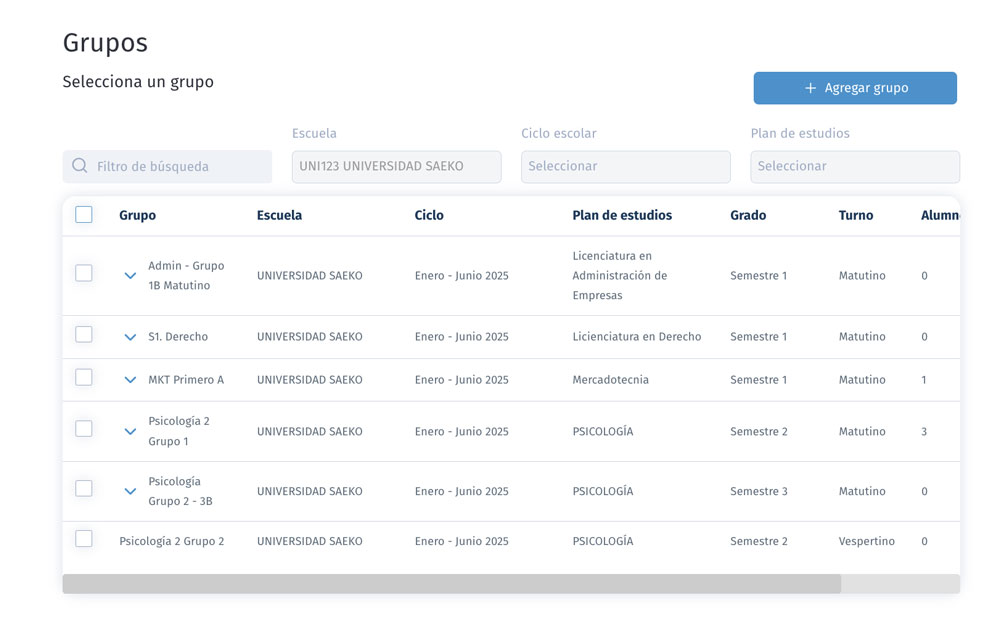
- Si necesitas eliminar un grupo, activa la casilla correspondiente. Si el grupo está relacionada con inscripciones u otros elementos del sistema, la opción de eliminación estará bloqueada para mantener la integridad de los datos.
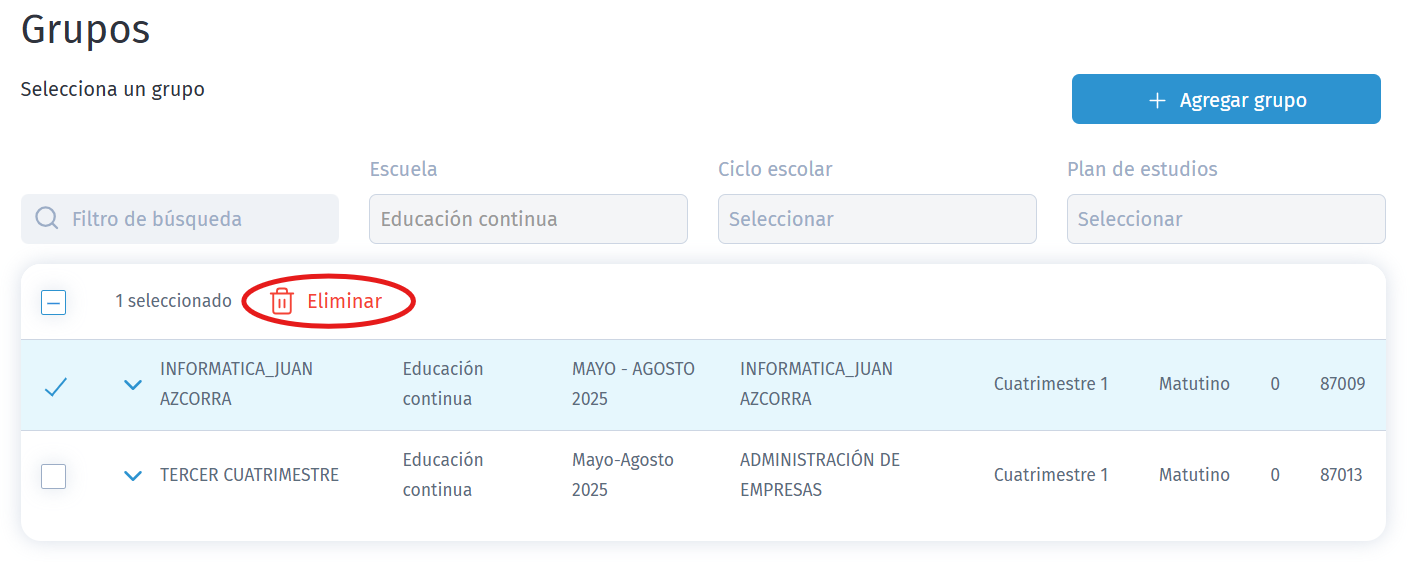
Crea una nuevo grupo
- Para crear un grupo, haz clic en el botón
 ubicado en la parte superior derecha, se desplegará un formulario el cual se deberá de llenar. Ten en cuenta que los campos obligatorios se marcarán en rojo.
ubicado en la parte superior derecha, se desplegará un formulario el cual se deberá de llenar. Ten en cuenta que los campos obligatorios se marcarán en rojo.
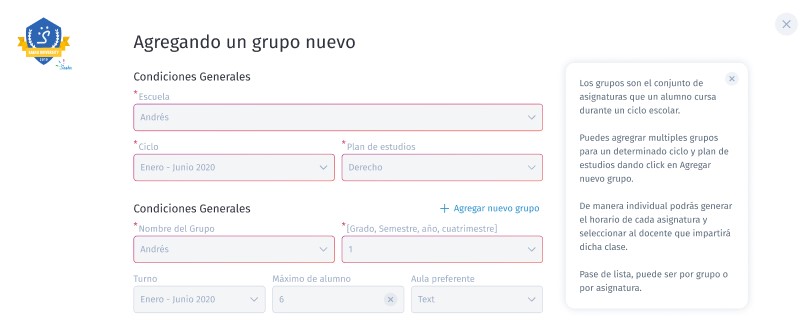
Los datos que se deben capturar son:
- Escuela
- Ciclo
- Plan de estudio
- Nombre del grupo
- Tipo de ciclo: se determina según el plan seleccionado; solo indica la cantidad de periodos.
- Turno: Matutino, Vespertino, Mixto, Nocturno, Sabatino o Fin de semana.
- Máximo de alumnos
- Aula preferente: si la asignas aquí, se aplicará automáticamente a todas las clases del grupo. De lo contrario, deberás asignarla individualmente al crear los horarios.
Nota. Te sugerimos que previamente tengas dado de alta tu catálogo de aulas para que puedas elegir el aula.
Opciones especiales
La casilla Habilitar pase de lista por grupo, ayuda a establecer un profesor a cargo de impartir todas las clases a un solo grupo, de esta manera se podrá pasar asistencia dos veces por día una vez al inicio y otra al término del día y no por cada materia. Si para este grupo aplica esta opción marca la casilla y posteriormente agrega el profesor en el campo que se habilita en la derecha tecleando su nombre.
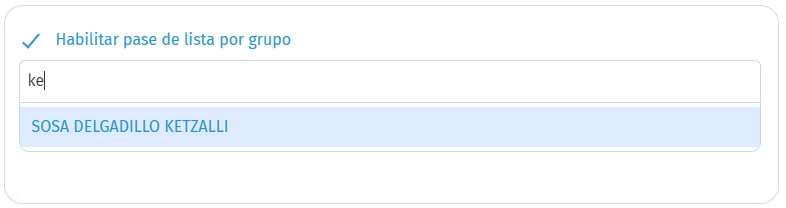
Al terminar de capturar los datos, da clic en 
Creación de horarios
- Busca el grupo ya creado y da clic sobre el, en seguida da clic en Editar en la sección Horario
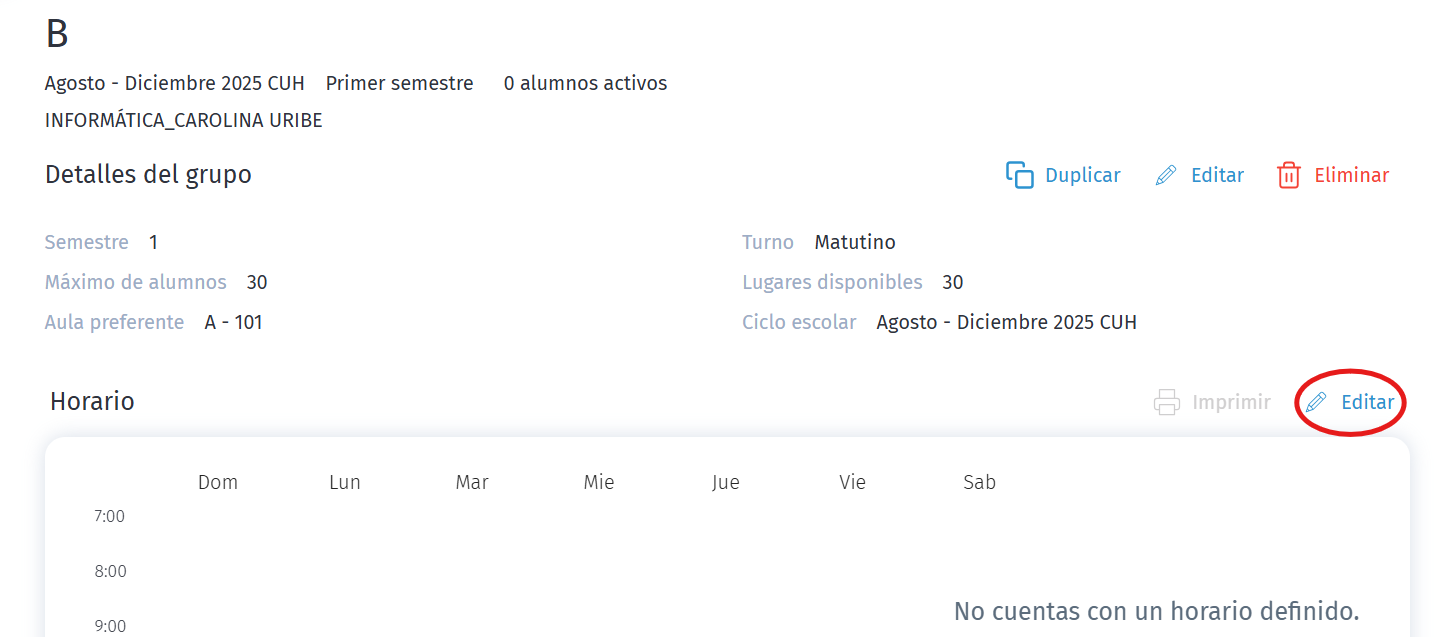
- En la parte izquierda de la pantalla, en el ciclo correspondiente:
- Marca las casillas para seleccionar las materias que se cargarán a este grupo, (se pueden desmarcar en los recuadros que aparecen del lado izquierdo del nombre de la materia)
- Captura el docente, si no ha sido dado de alta dirígete al apartado Crear expediente de profesores
- Coloca el Aula preferente, aunque este campo ya había sido configurado al crear el grupo, puede ser modificado si así lo deseas. Sirve en caso de que la asignatura sea impartida en un laboratorio de cómputo o interdisciplinario de esta manera el horario de podrá ser visible en el catálogo de aulas.
- Captura el número de faltas que aplican en cada asignatura en el campo Límite de faltas
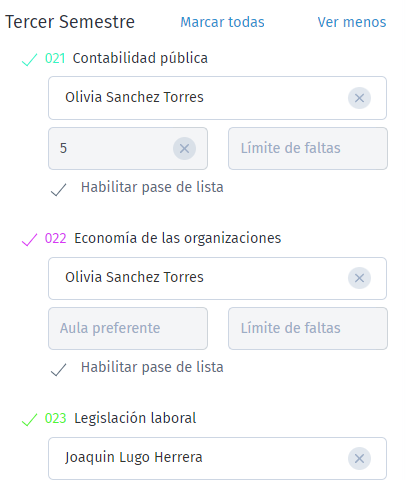
- Ahora en la cuadricula de la derecha, da clic en la hora de inicio y arrastra el cursor a la hora final, al soltarlo aparecerá un recuadro donde podrás seleccionar la asignatura y corroborar los día y horas asignadas, de igual manera, podrás usar la casilla Conservar un mismo horario, en caso de que el horario se aplique en más de un día.
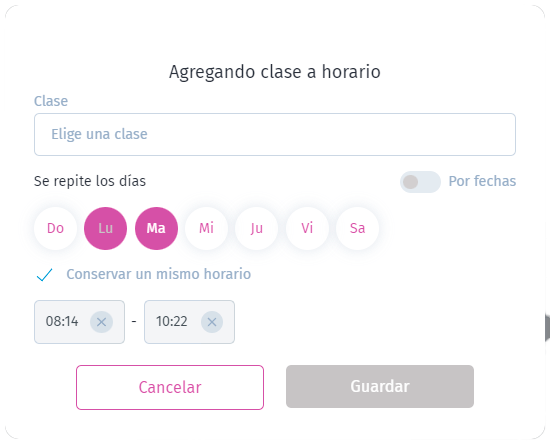
- 🔔 Nota: En caso de que el aula preferente se encuentre ocupada al momento de guardar, el sistema mostrará una alerta con la notificación correspondiente. Podrás cancelar la acción o continuar si decides asignarla de todos modos.
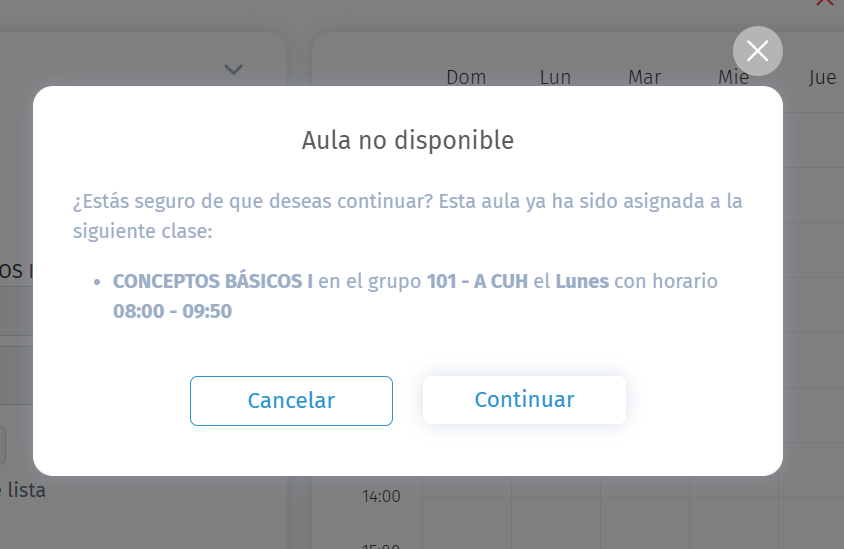
- 🔔 Nota: En caso de que el aula preferente se encuentre ocupada al momento de guardar, el sistema mostrará una alerta con la notificación correspondiente. Podrás cancelar la acción o continuar si decides asignarla de todos modos.
- Al dar clic en
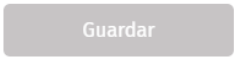 verás que se ha añadido un recuadro de color, con la clave de la asignatura, continua el proceso por cada materia. Para editar el horario da doble clic sobre el recuadro de la materia y en caso de querer eliminarlo da clic en el icono de bote de basura del recuadro.
verás que se ha añadido un recuadro de color, con la clave de la asignatura, continua el proceso por cada materia. Para editar el horario da doble clic sobre el recuadro de la materia y en caso de querer eliminarlo da clic en el icono de bote de basura del recuadro. - Puedes añadir un horario personalizado, el cuál se configura cuando las clases no son del todo constantes, por ejemplo: una clase de cómputo que se toma cada quince días. Para ello, crea un recuadro para una clase y en la ventana activa la opción Por fechas, posteriormente da clic en
 y añade las requeridas.
y añade las requeridas.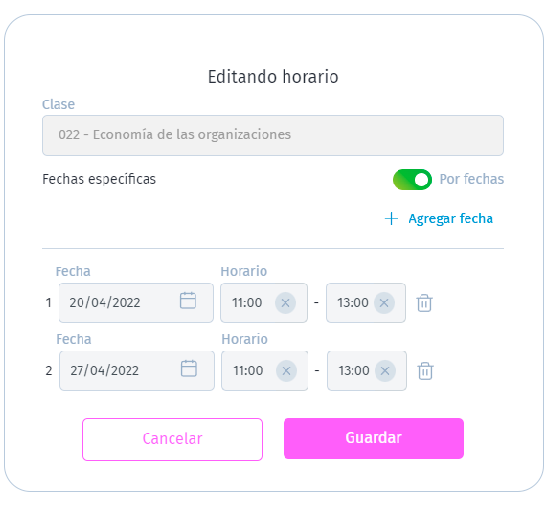 Dato: Los detalles del horario personalizado también los podrán visualizar tanto el profesor como alumnos al descargar su horario.
Dato: Los detalles del horario personalizado también los podrán visualizar tanto el profesor como alumnos al descargar su horario.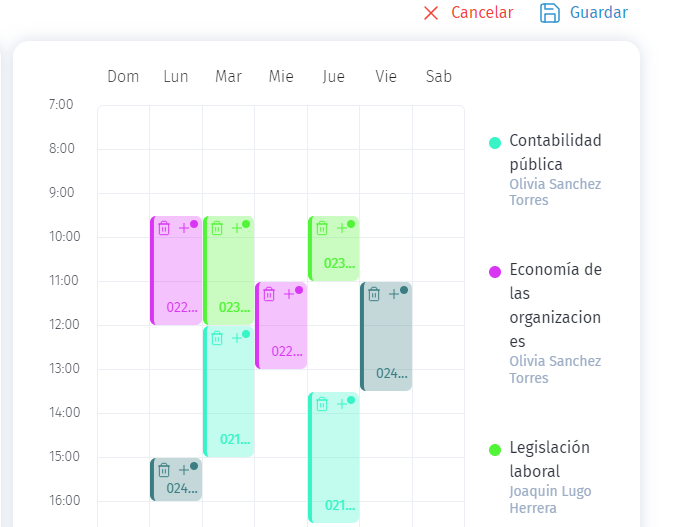
Nota: si aparece la etiqueta No existen fechas configuradas, la clase será constante cada semana. - Una vez terminada la creación del grupo y de asegurarte que los datos asignados son correctos, da clic en
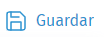
De esta manera finalizamos la creación del grupo, ahora el departamento de control escolar podrá inscribir a los alumnos correspondientes y asignar su carga de materias.
Consulta de detalles generales
Un grupo contiene ciertos elementos que apoyan a llevar el control de manera adecuada, en este apartado vas a conocer cuales son aquellos elementos así como lo que puedes observar y hacer en cada uno. A continuación te mostramos los elementos de un grupo y cómo visualizarlos
Una vez creado el grupo en la parte superior derecha aparecerán varias opciones.
 Para realizar las modificaciones pertinentes
Para realizar las modificaciones pertinentes Podrás eliminar uno siempre y cuando no tenga alumnos relacionados
Podrás eliminar uno siempre y cuando no tenga alumnos relacionados Si existe un grupo similar a este puedes utilizarlo para añadirlo en un ciclo escolar diferente que indiques en la opción ciclo
Si existe un grupo similar a este puedes utilizarlo para añadirlo en un ciclo escolar diferente que indiques en la opción ciclo
Esta es la primera vista que verás al entrar a un grupo, en ella podrás observar algunos datos que se han capturado del grupo como: tipo de ciclo, turno, máximo de alumnos, lugares disponibles y plan de estudios. También aquí es donde entraras en caso de requerir editar información, solo da clic en Editar.
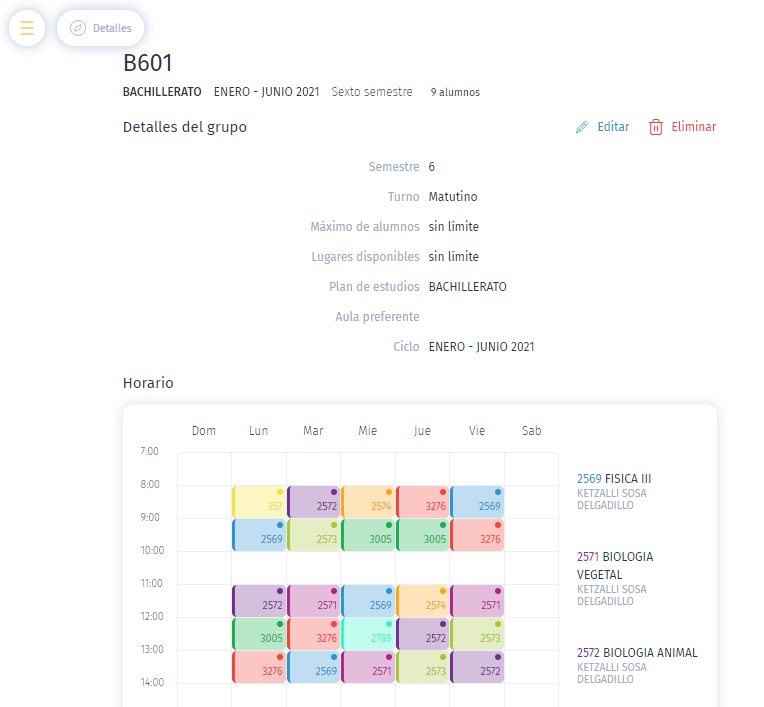
Además podrás visualizar el horario del grupo e imprimirlo usando el botón
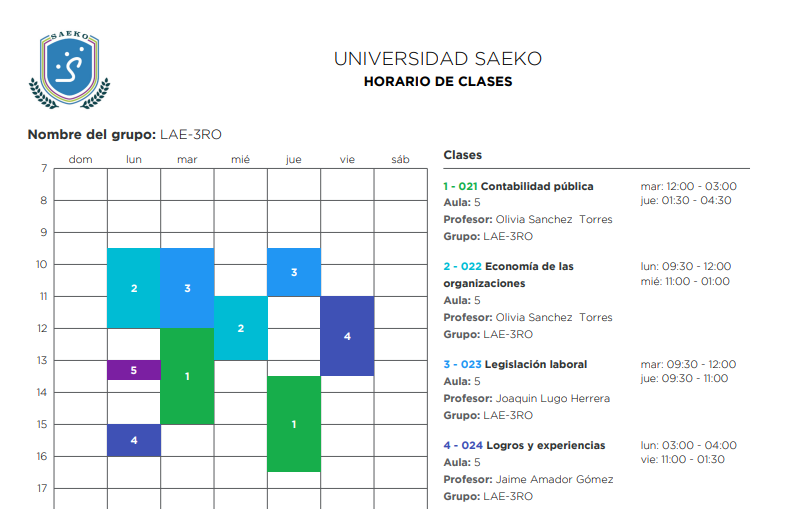
Una vez que se crea un grupo al mismo tiempo se crea un menú denominado Menú Grupo, este existirá por cada grupo que esté registrado, este menú lo podrás visualizar de inmediato del lado izquierdo, da clic en Detalles para activarlo. Las opciones disponibles son: Lista de alumnos, Pase de lista, y Oficios y listas.
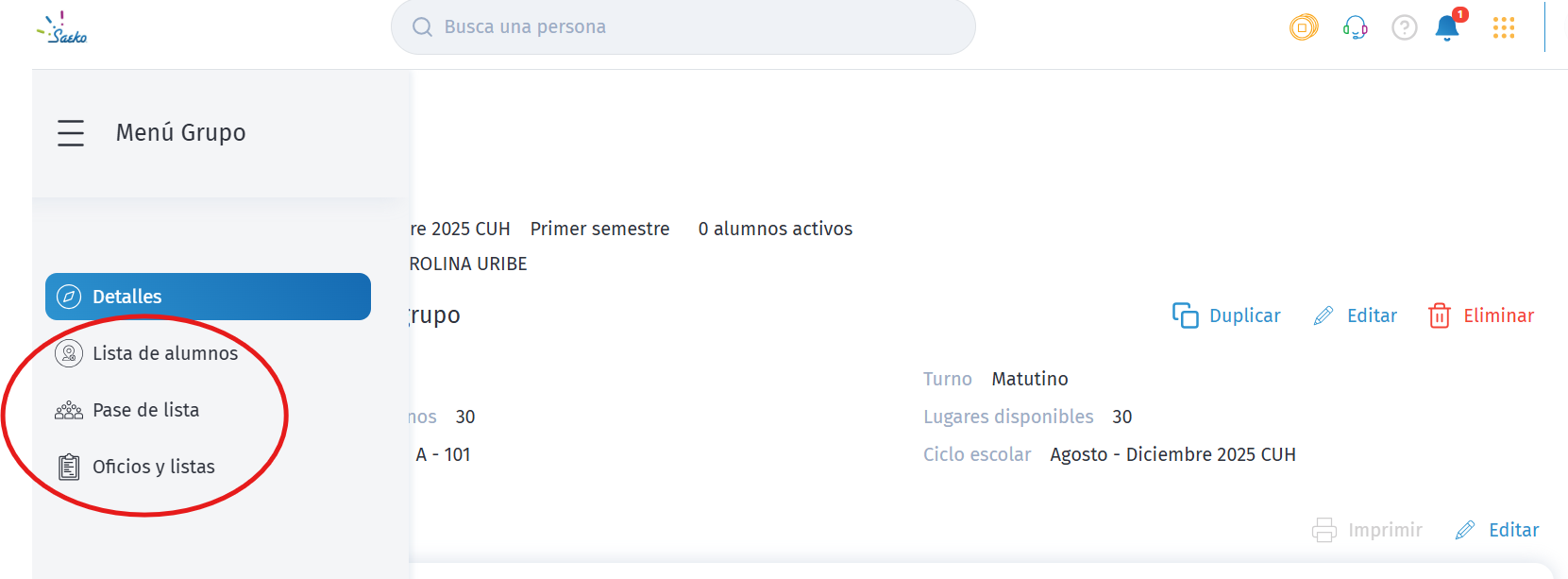
Lista de alumnos:
En primera instancia observaras el nombre del grupo, plan de estudios, ciclo, tipo de ciclo y la cantidad de alumnos inscritos en este grupo. Posteriormente encontrarás una tabla dividida por Matrícula, Nombre del alumno y Correo institucional, y está ordenada de alfabéticamente iniciando con apellido paterno.
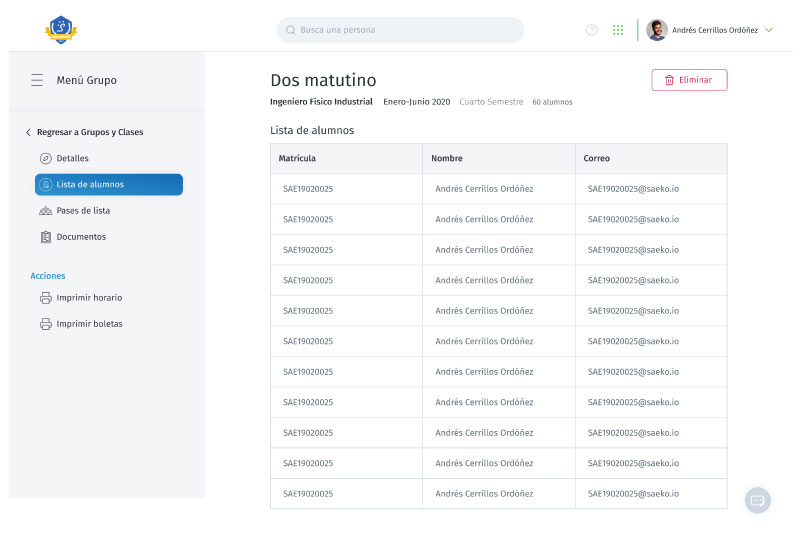
Pase de lista
Observarás el nombre del grupo, tipo de ciclo y la cantidad de alumnos inscritos en este grupo.
En seguida tendrás disponible un filtro que te ayudará a cambiar entre las asignaturas de este grupo para conocer el pase de lista por cada una.
La manera en que se muestran las asistencias es en forma de calendario donde podrás identificar el estado del paso con los colores:
- Gris: No hay clase.
- Verde: se pasó lista
- Rojo: No se paso lista
Documentos
Finalmente se encuentra Documentos aquí podrás imprimir los documentos disponibles para la clase, los comunes son: Actas de calificaciones, Acta final, Boletas, Cartas de correo institucional, credenciales, Listas de asistencia etc.
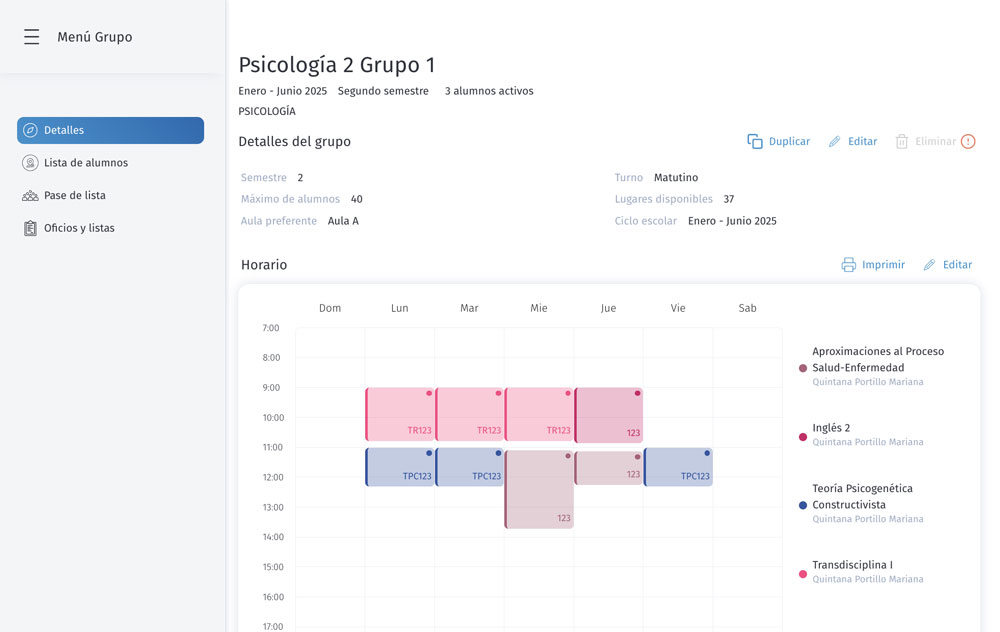
Saeko Protips

Tips para el proceso de alta y actualización de un grupo en Saeko:
1. Si eres CECyTE, no olvides autorizar los grupos. Es indispensable para que puedas llevar a cabo el proceso de inscripción de alumnos. Sin autorización, no será posible inscribir.
2. Diseña el horario considerando disponibilidad real. Antes de asignar días y horas, revisa la disponibilidad de docentes y aulas para evitar traslapes o alertas de conflicto.
Asigna el aula preferente al crear el grupo. Esto te ahorra tiempo: se replica automáticamente en todas las clases y evita que tengas que hacerlo una por una al crear el horario.
4. Si tienes dudas, contacta a tu agente de soporte Saeko. Ellos pueden ayudarte con dudas en cambios especiales o configuraciones avanzadas.
¿Te pareció útil este artículo? ¡Haznos saber tu opinión votando!